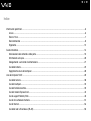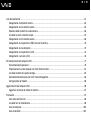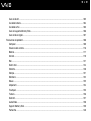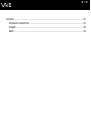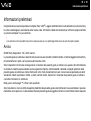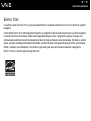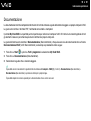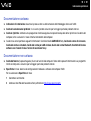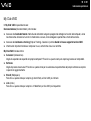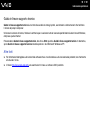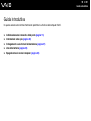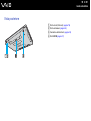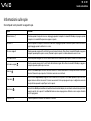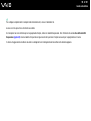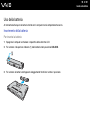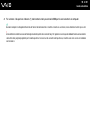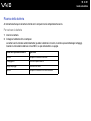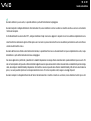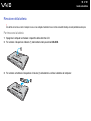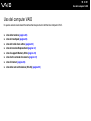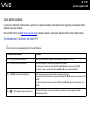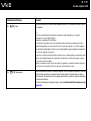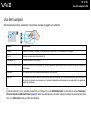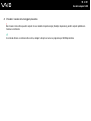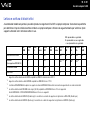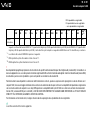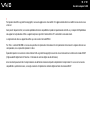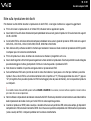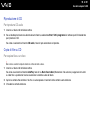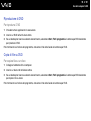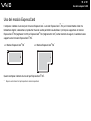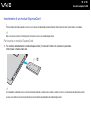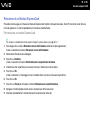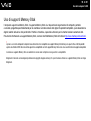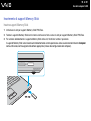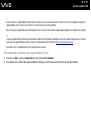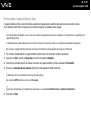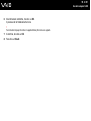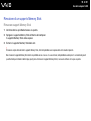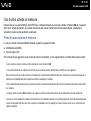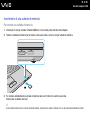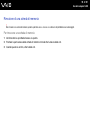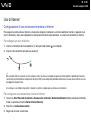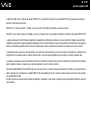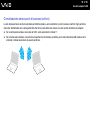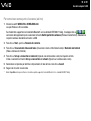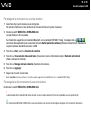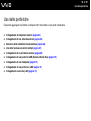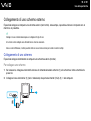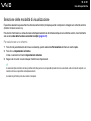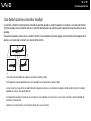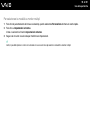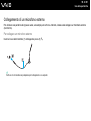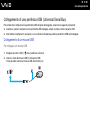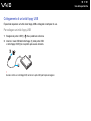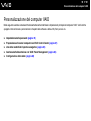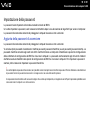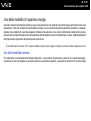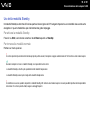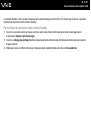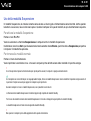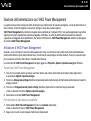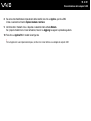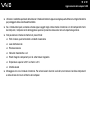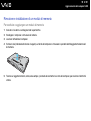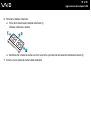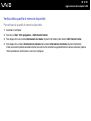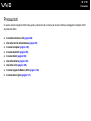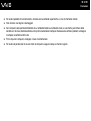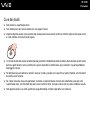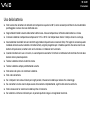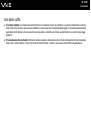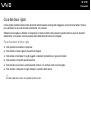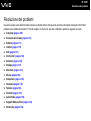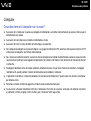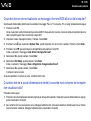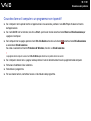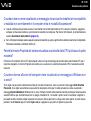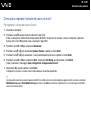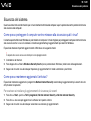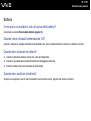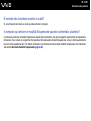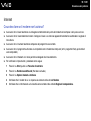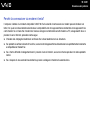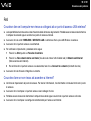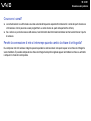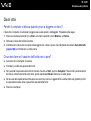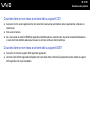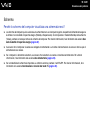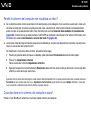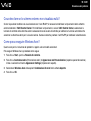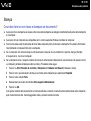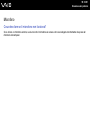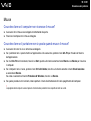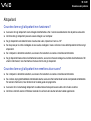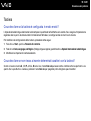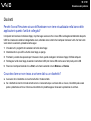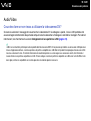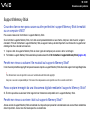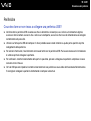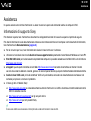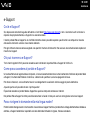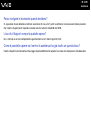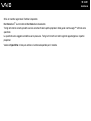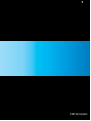2
nN
Indice
Informazioni preliminari ......................................................................................................................................................6
Avviso ..........................................................................................................................................................................6
E
NERGY STAR ...............................................................................................................................................................7
Documentazione ..........................................................................................................................................................8
Ergonomia..................................................................................................................................................................12
Guida introduttiva .............................................................................................................................................................14
Individuazione dei comandi e delle porte...................................................................................................................15
Informazioni sulle spie ...............................................................................................................................................20
Collegamento a una fonte di alimentazione...............................................................................................................21
Uso della batteria .......................................................................................................................................................23
Spegnimento sicuro del computer .............................................................................................................................28
Uso del computer VAIO ...................................................................................................................................................29
Uso della tastiera .......................................................................................................................................................30
Uso del touchpad .......................................................................................................................................................32
Uso dell'unità disco ottico...........................................................................................................................................33
Uso del modulo ExpressCard ....................................................................................................................................42
Uso di supporti Memory Stick ....................................................................................................................................45
Uso di altre schede di memoria .................................................................................................................................51
Uso di Internet............................................................................................................................................................54
Uso della rete LAN wireless (WLAN) .........................................................................................................................55

3
nN
Uso delle periferiche ........................................................................................................................................................61
Collegamento di altoparlanti esterni...........................................................................................................................62
Collegamento di uno schermo esterno ......................................................................................................................63
Selezione delle modalità di visualizzazione ...............................................................................................................66
Uso della funzione a monitor multipli .........................................................................................................................67
Collegamento di un microfono esterno ......................................................................................................................69
Collegamento di una periferica USB (Universal Serial Bus) ......................................................................................70
Collegamento di una stampante ................................................................................................................................73
Collegamento di una periferica i.LINK .......................................................................................................................74
Collegamento a una rete (LAN) .................................................................................................................................76
Personalizzazione del computer VAIO.............................................................................................................................77
Impostazione della password.....................................................................................................................................78
Preparazione all'uso del computer con VAIO Control Center ....................................................................................81
Uso delle modalità di risparmio energia.....................................................................................................................82
Gestione dell'alimentazione con VAIO Power Management......................................................................................86
Configurazione del modem ........................................................................................................................................88
Aggiornamento del computer VAIO .................................................................................................................................90
Aggiunta e rimozione dei moduli di memoria .............................................................................................................91
Precauzioni ......................................................................................................................................................................97
Cura dello schermo LCD............................................................................................................................................98
Uso delle fonti di alimentazione .................................................................................................................................99
Cura del computer ...................................................................................................................................................100
Cura dei dischetti .....................................................................................................................................................102

4
nN
Cura dei dischi .........................................................................................................................................................103
Uso della batteria .....................................................................................................................................................104
Uso delle cuffie ........................................................................................................................................................105
Cura del supporto Memory Stick..............................................................................................................................106
Cura del disco rigido ................................................................................................................................................107
Risoluzione dei problemi ................................................................................................................................................108
Computer .................................................................................................................................................................109
Sicurezza del sistema ..............................................................................................................................................116
Batteria.....................................................................................................................................................................117
Internet.....................................................................................................................................................................119
Reti...........................................................................................................................................................................121
Dischi ottici...............................................................................................................................................................124
Schermo...................................................................................................................................................................128
Stampa.....................................................................................................................................................................131
Microfono .................................................................................................................................................................132
Mouse ......................................................................................................................................................................133
Altoparlanti ...............................................................................................................................................................134
Touchpad .................................................................................................................................................................135
Tastiera ....................................................................................................................................................................136
Dischetti ...................................................................................................................................................................137
Audio/Video..............................................................................................................................................................138
Supporti Memory Stick.............................................................................................................................................139
Periferiche................................................................................................................................................................140

5
nN
Assistenza......................................................................................................................................................................141
Informazioni di supporto Sony .................................................................................................................................141
e-Support .................................................................................................................................................................142
Marchi ......................................................................................................................................................................144

6
nN
Informazioni preliminari
Informazioni preliminari
Congratulazioni per avere acquistato un computer Sony VAIO
®
. Leggere attentamente la Guida dell'utente visualizzata. Sony
ha unito le tecnologie più avanzate nei settori audio, video, informatico e delle comunicazioni per offrire alla propria clientela
un personal computer tra i più sofisticati.
!
Le visualizzazioni esterne riprodotte nel presente manuale possono avere un aspetto leggermente diverso da quelle nel proprio computer.
Avviso
© 2007 Sony Corporation. Tutti i diritti riservati.
La presente guida e il software ivi descritto non possono essere riprodotti, tradotti o ridotti a un formato leggibile da macchina,
né interamente né in parte, senza previa autorizzazione scritta.
Sony Corporation non fornisce alcuna garanzia in relazione alla presente guida, al software o a qualsiasi altra informazione
ivi contenuta e declina espressamente qualsiasi garanzia implicita, commerciabilità o idoneità a impieghi particolari della
presente guida, del software e di altre informazioni simili. Sony Corporation non sarà in alcun caso responsabile per danni
accidentali, indiretti o particolari, fondati su illeciti, contratti o altro, derivanti o in relazione alla presente guida, al software
o ad altre informazioni ivi contenute.
Nella guida i contrassegni ™ o ® non sono specificati.
Sony Corporation si riserva il diritto di apportare modifiche alla presente guida e alle informazioni in essa contenute in qualsiasi
momento e senza preavviso. Il software descritto nella presente guida è soggetto ai termini di un contratto di licenza separato.

7
nN
Informazioni preliminari
ENERGY STAR
In qualità di partner di ENERGY STAR, per questo prodotto Sony ha rispettato le direttive ENERGY STAR in termini di risparmio
energetico.
L'International E
NERGY STAR Office Equipment Program è un programma internazionale che promuove il risparmio energetico
in relazione all'utilizzo dei computer e delle relative apparecchiature per ufficio. Il programma supporta lo sviluppo e la
distribuzione di prodotti con funzioni che consentono di ridurre in modo significativo il consumo di energia. Si tratta di un sistema
aperto, al quale le aziende possono aderire liberamente. I prodotti interessati sono apparecchiature per ufficio, quali computer,
monitor, stampanti, fax e fotocopiatrici. Gli standard e i logo sono uguali per tutte le nazioni partecipanti al programma.
E
NERGY STAR è un marchio registrato negli Stati Uniti.

8
nN
Informazioni preliminari
Documentazione
La documentazione fornita comprende informazioni in formato cartaceo e guide dell'utente da leggere sul proprio computer VAIO.
Le guide sono fornite in formato PDF, facilmente consultabili e stampabili.
Il portale My Club VAIO è un perfetto punto di partenza per utilizzare il computer VAIO. Si tratta di una raccolta globale di tutti
gli elementi necessari per ottenere prestazioni ottimali dal proprio computer.
Le guide dell'utente sono raccolte in Documentazione (Documentation), che può essere visualizzata facendo clic sull'icona
Documentazione VAIO (VAIO Documentation) sul desktop o procedendo come segue:
1 Fare clic su Start , quindi su Tutti i programmi e selezionare My Club VAIO.
2 Fare clic su Documentazione (Documentation).
3 Selezionare la guida che si desidera leggere.
✍
É possibile scorrere manualmente le guide dell'utente selezionando Computer > VAIO (C:) (l'unità C) > Documentazione (Documentation) >
Documentazione (Documentation) e aprendo la cartella per la propria lingua.
È possibile disporre di un disco separato per la documentazione di una serie di accessori.

9
nN
Informazioni preliminari
Documentazione cartacea
❑ Indicazioni di installazione: descrive il processo che va dall'estrazione dall'imballaggio all'avvio di VAIO.
❑ Guida alla soluzione dei problemi: in cui sono riportate soluzioni per la maggior parte dei problemi comuni.
❑ Guida al ripristino: contiene una spiegazione di come eseguire una copia di backup dei dati e ripristinare il sistema del
computer, oltre a soluzioni in caso di malfunzionamento del computer.
❑ Guide in cui sono riportate le seguenti informazioni: Condizioni della GARANZIA Sony, Guida alle norme di sicurezza,
Guida alle norme sui modem, Guida alle norme per LAN wireless, Guida alle norme Bluetooth, Contratto di licenza
software con l'utente finale e Servizi di assistenza Sony.
Documentazione non cartacea
❑ Guida dell'utente (la presente guida): illustra le funzioni del computer. Sono anche presenti informazioni sui programmi
forniti col computer e soluzioni per la maggior parte dei problemi comuni.
❑ Specifiche in linea: descrive la configurazione hardware e software del computer VAIO.
Per visualizzare le Specifiche in linea:
1 Connettersi ad Internet.
2 Andare al sito Web dell'assistenza Sony all'indirizzo http://www.vaio-link.com/
.

10
nN
Informazioni preliminari
My Club VAIO
In My Club VAIO è possibile trovare:
Documentazione (Documentation), che include:
❑ Accesso alla Guida dell'utente. Nella Guida dell'utente vengono spiegate nel dettaglio le funzioni del computer, viene
illustrato come utilizzare le funzioni in modo facile e sicuro, come collegare le periferiche e molto altro ancora.
❑ Accesso ad Assistenza e training (Help & Training). Questo è il portale Guida in linea e supporto tecnico VAIO.
❑ Informazioni importanti relative al computer in uso, sotto forma di avvisi e notifiche.
My Club VAIO include inoltre:
❑ Accessori (Accessories)
Voglia di espandere le capacità del proprio computer? Fare clic su questa icona per scoprire gli accessori compatibili.
❑ Software
Voglia di provare cose nuove? Fare clic su questa icona per visualizzare una panoramica del proprio software e scoprire
le opzioni di aggiornamento.
❑ Sfondi (Wallpapers)
Fare clic su questa icona per scoprire gli sfondi Sony e Club VAIO più richiesti.
❑ Link (Links)
Fare clic su questa icona per scoprire i siti Web Sony e Club VAIO più frequentati.

11
nN
Informazioni preliminari
Guida in linea e supporto tecnico
Guida in linea e supporto tecnico è una fonte inesauribile di consigli pratici, esercitazioni e dimostrazioni che facilitano
l'utilizzo del proprio computer.
Utilizzare la funzione di ricerca, l'indice o il sommario per visualizzare tutte le risorse disponibili della Guida in linea di Windows,
comprese quelle Internet.
Per accedere a Guida in linea e supporto tecnico, fare clic su Start, quindi su Guida in linea e supporto tecnico. In alternativa,
aprire Guida in linea e supporto tecnico tenendo premuto i tasti Microsoft Windows e F1.
Altre fonti
❑ Per informazioni dettagliate sulle funzioni del software che si sta utilizzando e sulla risoluzione dei problemi, fare riferimento
alla Guida in linea.
❑ Visitare http://www.club-vaio.com
per esercitazioni in linea sul software VAIO preferito.

12
nN
Informazioni preliminari
Ergonomia
Il computer Sony è un computer portatile utilizzabile negli ambienti più diversi. Nei limiti del possibile, si consiglia di attenersi
alle seguenti norme ergonomiche, per lavorare sia su computer desktop, sia su computer portatile:
❑ Posizione del computer: il computer deve essere posizionato esattamente di fronte all'utente (1). Quando si utilizza la
tastiera, il touchpad o il mouse esterno, tenere gli avambracci orizzontalmente (2) e i polsi in posizione neutra e comoda (3).
La parte superiore delle braccia deve scendere naturalmente lungo i fianchi. Non dimenticare di fare alcune pause durante
le sessioni di lavoro al computer. L'utilizzo eccessivo del computer può provocare tensione ai muscoli e ai tendini.
❑ Attrezzatura e postura: scegliere una sedia che abbia un buon sostegno per la schiena. Regolare l'altezza della sedia
in modo da avere le piante dei piedi ben appoggiate sul pavimento. Per stare più comodi potrebbe essere utile anche un
poggiapiedi. Quando si è seduti, mantenere una postura rilassata ed eretta ed evitare di curvarsi in avanti o di inclinarsi
troppo all'indietro.

13
nN
Informazioni preliminari
❑ Angolazione dello schermo: per individuare la posizione ottimale, inclinare lo schermo. Se si riesce a regolare la posizione
dello schermo sull'angolazione ideale, gli occhi e i muscoli si affaticano molto meno. Non dimenticare di regolare anche la
luminosità dello schermo.
❑ Illuminazione: posizionare il computer in modo che la luce artificiale e naturale non crei riflessi sullo schermo. Per evitare
che appaiano macchie luminose sullo schermo, servirsi dell'illuminazione indiretta. Una corretta illuminazione migliora il
comfort, ma anche la qualità del lavoro.
❑ Posizione dello schermo esterno: quando si utilizza uno schermo esterno, posizionarlo a una distanza che consenta
di vedere comodamente lo schermo. Quando ci si trova seduti di fronte a uno schermo, assicurarsi che lo stesso sia al
medesimo livello degli occhi o leggermente più in basso.

14
nN
Guida introduttiva
Guida introduttiva
In questa sezione sono fornite informazioni preliminari sull'utilizzo del computer VAIO.
❑ Individuazione dei comandi e delle porte (pagina 15)
❑ Informazioni sulle spie (pagina 20)
❑ Collegamento a una fonte di alimentazione (pagina 21)
❑ Uso della batteria (pagina 23)
❑ Spegnimento sicuro del computer (pagina 28)

15
nN
Guida introduttiva
Individuazione dei comandi e delle porte
È opportuno dedicare qualche istante per individuare i comandi e le porte che saranno illustrati nelle pagine seguenti.
Vista anteriore
A Spia Num Lk (pagina 20)
B Spia Caps Lock (pagina 20)
C Spia Scr Lk (pagina 20)
D Tasto di alimentazione
E Schermo LCD (pagina 98)
F Tas tiera (pagina 30)
G Touchpad (pagina 32)
H Spia di alimentazione (pagina 20)
I Spia della batteria (pagina 20)
J Spia unità disco rigido (pagina 20)
K Spia WLAN (Wireless LAN) (pagina 20)
L Slot per schede di memoria SD (pagina 51)
M Spia accesso supporti (pagina 20)
N Slot per supporti Memory Stick PRO/Duo
*
(pagina 46)
* Il computer supporta Memory Stick PRO e Memory Stick Duo ad alta
velocità e alta capacità.

17
nN
Guida introduttiva
Vista da destra
A Switch WIRELESS (pagina 55)
B Presa per le cuffie (pagina 62)
C Presa del microfono (pagina 69)
D Porte USB Hi-Speed (USB 2.0)
*1
(pagina 70)
E Slot per ExpressCard
™
/34
*2
(pagina 42)
F Uscite per l'aria
G Porta monitor (VGA) (pagina 63)
H Porta i.LINK (IEEE 1394) S400 (pagina 74)
*1
Supportano la velocità alta/completa/bassa.
*2
Da qui in avanti chiamato slot per ExpressCard.

20
nN
Guida introduttiva
Informazioni sulle spie
Sul computer sono presenti le seguenti spie.
Spia Funzioni
Alimentazione 1 Si illumina quando il computer è acceso, lampeggia quando il computer è in modalità Standby e si spegne quando
il computer è in modalità Sospensione oppure è spento.
Batteria e Si illumina quando il computer è alimentato a batteria, lampeggia quando la batteria è quasi esaurita ed emette
doppi lampeggi quando la batteria è in carica.
Accesso supporti Si illumina quando vengono letti o scritti dati su una scheda di memoria, (Non attivare la modalità Standby o spegnere
il computer quando questa spia è accesa.) Quando la spia è spenta, la scheda di memoria non è in uso.
Unità disco ottico Si illumina quando vengono letti o scritti dati sul disco ottico. Quando la spia è spenta, il disco ottico non è in uso.
Unità disco rigido
Si illumina quando vengono letti o scritti dati sull'unità disco rigido. Non attivare la modalità Standby o spegnere
il computer quando questa spia è accesa.
Num Lk
Premere il tasto Num Lk per attivare il tastierino numerico. Premere nuovamente il tasto per disattivare il tastierino
numerico. Quando la spia è spenta, il tastierino numerico non è attivato.
Caps lock
Premere il tasto Caps Lock per digitare lettere maiuscole. Se si preme il tasto Shift quando la spia è accesa,
vengono immesse lettere minuscole. Premere nuovamente il tasto per spegnere la spia. La digitazione normale
viene ripristinata quando la spia Caps Lock è spenta.
Scroll lock
Premere il tasto Scr Lk per modificare la modalità di scorrimento del display. Lo scorrimento normale viene ripristinato
quando la spia Scr Lk è spenta. Il tasto Scr Lk funziona in base al programma utilizzato e non è sempre attivabile
con tutti i programmi.
Wireless LAN Si illumina quando la funzione LAN wireless è attivata.
La pagina si sta caricando...
La pagina si sta caricando...
La pagina si sta caricando...
La pagina si sta caricando...
La pagina si sta caricando...
La pagina si sta caricando...
La pagina si sta caricando...
La pagina si sta caricando...
La pagina si sta caricando...
La pagina si sta caricando...
La pagina si sta caricando...
La pagina si sta caricando...
La pagina si sta caricando...
La pagina si sta caricando...
La pagina si sta caricando...
La pagina si sta caricando...
La pagina si sta caricando...
La pagina si sta caricando...
La pagina si sta caricando...
La pagina si sta caricando...
La pagina si sta caricando...
La pagina si sta caricando...
La pagina si sta caricando...
La pagina si sta caricando...
La pagina si sta caricando...
La pagina si sta caricando...
La pagina si sta caricando...
La pagina si sta caricando...
La pagina si sta caricando...
La pagina si sta caricando...
La pagina si sta caricando...
La pagina si sta caricando...
La pagina si sta caricando...
La pagina si sta caricando...
La pagina si sta caricando...
La pagina si sta caricando...
La pagina si sta caricando...
La pagina si sta caricando...
La pagina si sta caricando...
La pagina si sta caricando...
La pagina si sta caricando...
La pagina si sta caricando...
La pagina si sta caricando...
La pagina si sta caricando...
La pagina si sta caricando...
La pagina si sta caricando...
La pagina si sta caricando...
La pagina si sta caricando...
La pagina si sta caricando...
La pagina si sta caricando...
La pagina si sta caricando...
La pagina si sta caricando...
La pagina si sta caricando...
La pagina si sta caricando...
La pagina si sta caricando...
La pagina si sta caricando...
La pagina si sta caricando...
La pagina si sta caricando...
La pagina si sta caricando...
La pagina si sta caricando...
La pagina si sta caricando...
La pagina si sta caricando...
La pagina si sta caricando...
La pagina si sta caricando...
La pagina si sta caricando...
La pagina si sta caricando...
La pagina si sta caricando...
La pagina si sta caricando...
La pagina si sta caricando...
La pagina si sta caricando...
La pagina si sta caricando...
La pagina si sta caricando...
La pagina si sta caricando...
La pagina si sta caricando...
La pagina si sta caricando...
La pagina si sta caricando...
La pagina si sta caricando...
La pagina si sta caricando...
La pagina si sta caricando...
La pagina si sta caricando...
La pagina si sta caricando...
La pagina si sta caricando...
La pagina si sta caricando...
La pagina si sta caricando...
La pagina si sta caricando...
La pagina si sta caricando...
La pagina si sta caricando...
La pagina si sta caricando...
La pagina si sta caricando...
La pagina si sta caricando...
La pagina si sta caricando...
La pagina si sta caricando...
La pagina si sta caricando...
La pagina si sta caricando...
La pagina si sta caricando...
La pagina si sta caricando...
La pagina si sta caricando...
La pagina si sta caricando...
La pagina si sta caricando...
La pagina si sta caricando...
La pagina si sta caricando...
La pagina si sta caricando...
La pagina si sta caricando...
La pagina si sta caricando...
La pagina si sta caricando...
La pagina si sta caricando...
La pagina si sta caricando...
La pagina si sta caricando...
La pagina si sta caricando...
La pagina si sta caricando...
La pagina si sta caricando...
La pagina si sta caricando...
La pagina si sta caricando...
La pagina si sta caricando...
La pagina si sta caricando...
La pagina si sta caricando...
La pagina si sta caricando...
La pagina si sta caricando...
La pagina si sta caricando...
La pagina si sta caricando...
La pagina si sta caricando...
La pagina si sta caricando...
La pagina si sta caricando...
La pagina si sta caricando...
La pagina si sta caricando...
La pagina si sta caricando...
-
 1
1
-
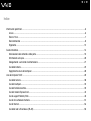 2
2
-
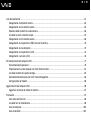 3
3
-
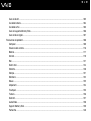 4
4
-
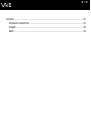 5
5
-
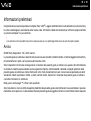 6
6
-
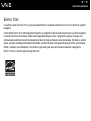 7
7
-
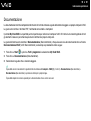 8
8
-
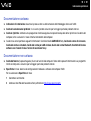 9
9
-
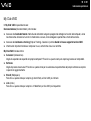 10
10
-
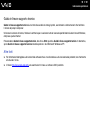 11
11
-
 12
12
-
 13
13
-
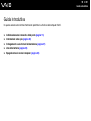 14
14
-
 15
15
-
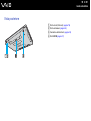 16
16
-
 17
17
-
 18
18
-
 19
19
-
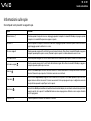 20
20
-
 21
21
-
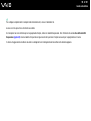 22
22
-
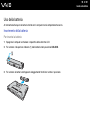 23
23
-
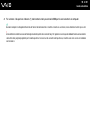 24
24
-
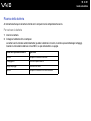 25
25
-
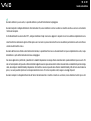 26
26
-
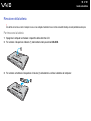 27
27
-
 28
28
-
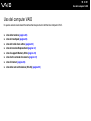 29
29
-
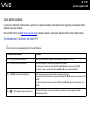 30
30
-
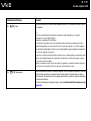 31
31
-
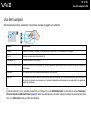 32
32
-
 33
33
-
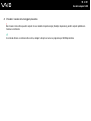 34
34
-
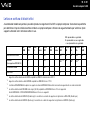 35
35
-
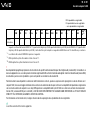 36
36
-
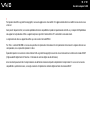 37
37
-
 38
38
-
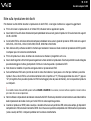 39
39
-
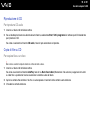 40
40
-
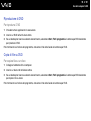 41
41
-
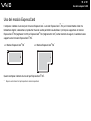 42
42
-
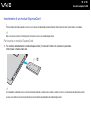 43
43
-
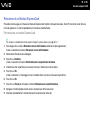 44
44
-
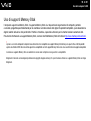 45
45
-
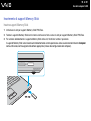 46
46
-
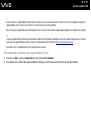 47
47
-
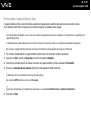 48
48
-
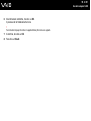 49
49
-
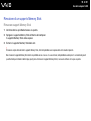 50
50
-
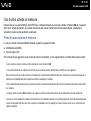 51
51
-
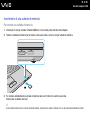 52
52
-
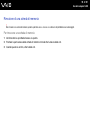 53
53
-
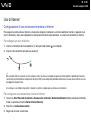 54
54
-
 55
55
-
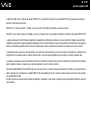 56
56
-
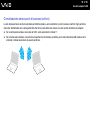 57
57
-
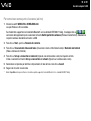 58
58
-
 59
59
-
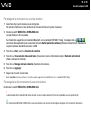 60
60
-
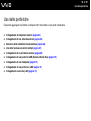 61
61
-
 62
62
-
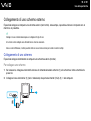 63
63
-
 64
64
-
 65
65
-
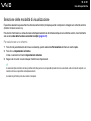 66
66
-
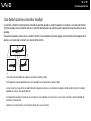 67
67
-
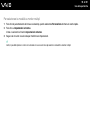 68
68
-
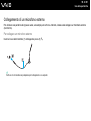 69
69
-
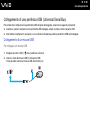 70
70
-
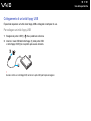 71
71
-
 72
72
-
 73
73
-
 74
74
-
 75
75
-
 76
76
-
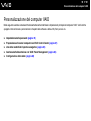 77
77
-
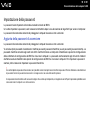 78
78
-
 79
79
-
 80
80
-
 81
81
-
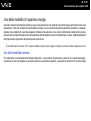 82
82
-
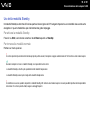 83
83
-
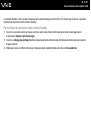 84
84
-
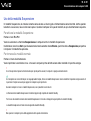 85
85
-
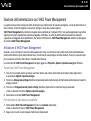 86
86
-
 87
87
-
 88
88
-
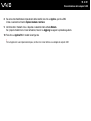 89
89
-
 90
90
-
 91
91
-
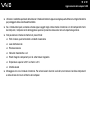 92
92
-
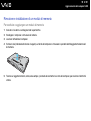 93
93
-
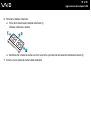 94
94
-
 95
95
-
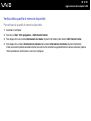 96
96
-
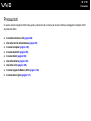 97
97
-
 98
98
-
 99
99
-
 100
100
-
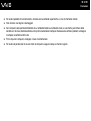 101
101
-
 102
102
-
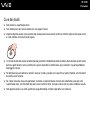 103
103
-
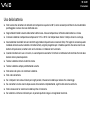 104
104
-
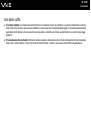 105
105
-
 106
106
-
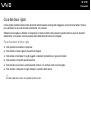 107
107
-
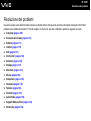 108
108
-
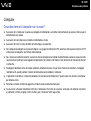 109
109
-
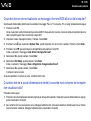 110
110
-
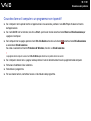 111
111
-
 112
112
-
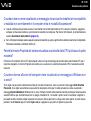 113
113
-
 114
114
-
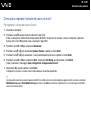 115
115
-
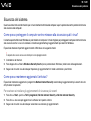 116
116
-
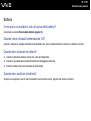 117
117
-
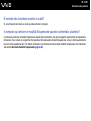 118
118
-
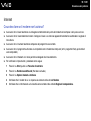 119
119
-
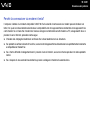 120
120
-
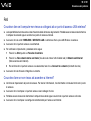 121
121
-
 122
122
-
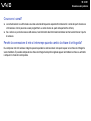 123
123
-
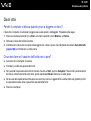 124
124
-
 125
125
-
 126
126
-
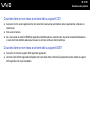 127
127
-
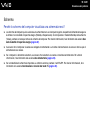 128
128
-
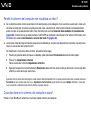 129
129
-
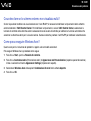 130
130
-
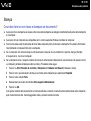 131
131
-
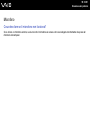 132
132
-
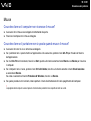 133
133
-
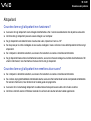 134
134
-
 135
135
-
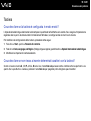 136
136
-
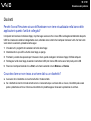 137
137
-
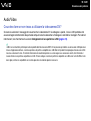 138
138
-
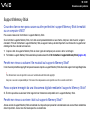 139
139
-
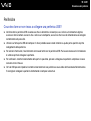 140
140
-
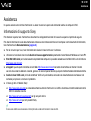 141
141
-
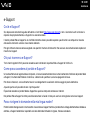 142
142
-
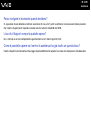 143
143
-
 144
144
-
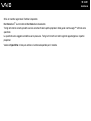 145
145
-
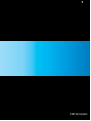 146
146
Sony VGN-N21E Istruzioni per l'uso
- Tipo
- Istruzioni per l'uso
Documenti correlati
-
Sony VGN-FS515H Istruzioni per l'uso
-
Sony VGN-FS495VP Istruzioni per l'uso
-
Sony VGN-TX1XP Istruzioni per l'uso
-
Sony VGN-S5M Istruzioni per l'uso
-
Sony VGN-C2ZR Istruzioni per l'uso
-
Sony VGN-TX2XP Istruzioni per l'uso
-
Sony VGN-FE11M Istruzioni per l'uso
-
Sony VGN-FE28B Istruzioni per l'uso
-
Sony VGN-FE31Z Istruzioni per l'uso
-
Sony VGN-C1S Istruzioni per l'uso